Как вставить картинку в фигуру в Word
Что делать, если вы хотите поместить изображение в форму для создания коллажа или любого другого творения? В Microsoft Word(Microsoft Word) есть инструменты, которые позволяют это сделать. Фигуры(Shapes) в Microsoft Office — это готовые фигуры, которые Office предлагает пользователям использовать в своих документах, например круги, квадраты и стрелки. В этом уроке мы объясним, как:
- Вставка изображений в форму.
- Обрежьте изображение внутри фигуры.
- Обрезать изображение по форме.
Как вставить картинку в фигуру в Word
Откройте Microsoft Word
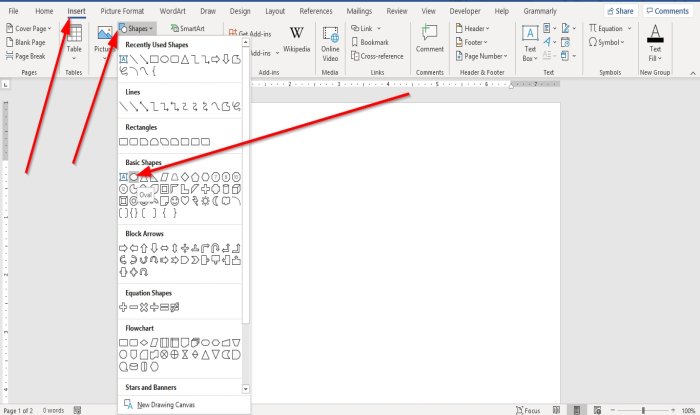
Перейдите на вкладку «Вставка» в группе « Иллюстрация( Illustration) », выберите « Фигуры(Shapes) » .
В раскрывающемся списке « Фигуры » выберите овал или любую другую форму по вашему желанию.(Shapes)
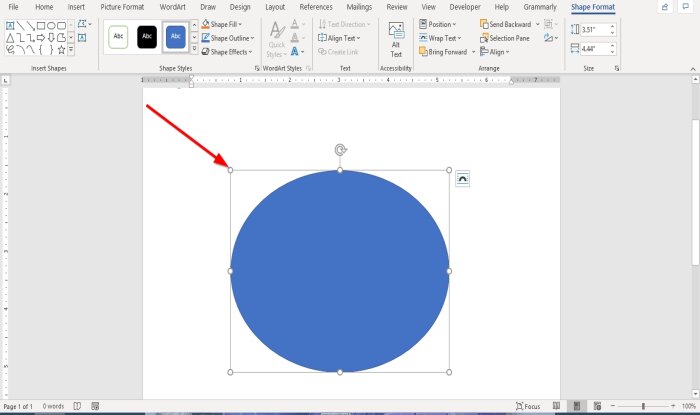
Теперь нарисуйте фигуру в документе.
Чтобы увеличить фигуру, перетащите точки на концах фигуры.
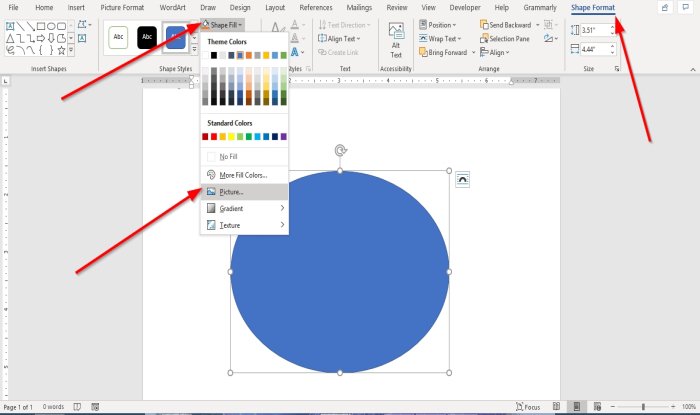
Когда фигура будет нарисована в документе, появится вкладка « Формат фигуры».(Shape Format)
Перейдите на вкладку Формат(Shape Format) фигуры.
На вкладке « Формат фигуры» в группе « (Shape Format)Стили фигур(Shape Styles) » выберите инструмент « Заливка фигуры».(Shape Fill )
В раскрывающемся списке « Заливка формы » выберите (Shape Fill)«Изображение»(Picture) .
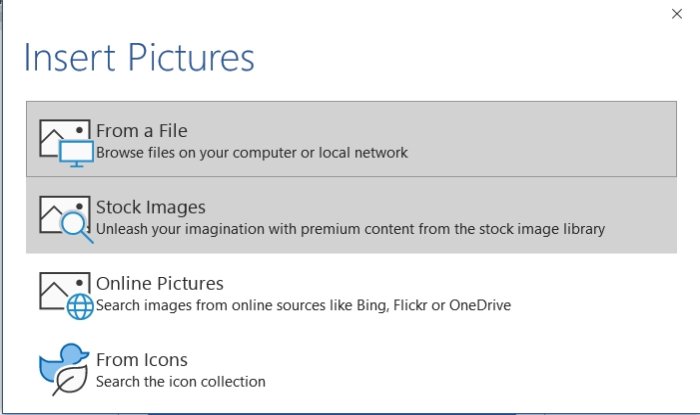
Появится диалоговое окно « Вставить изображение ».(Insert Picture)
Выберите Из файла(From a File) .
Когда вы выберете «Из файла(From a File) » , появится окно « Вставить изображение(Insert Picture) », выберите нужный файл изображения и нажмите « Вставить(Insert) » .
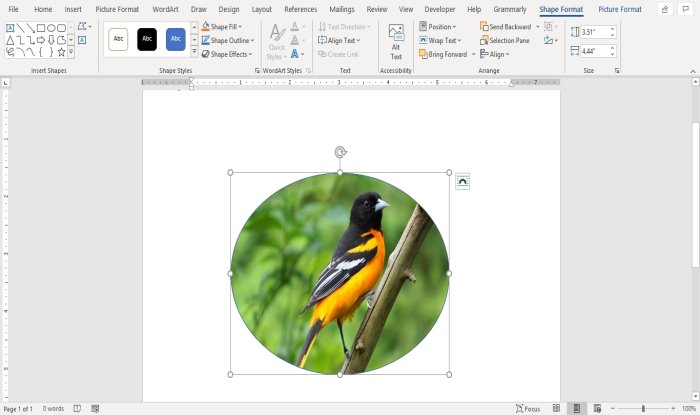
Картинка вставляется в форму.
Обрезать изображение внутри фигуры

Нажмите(Click) на форму, содержащую изображение.
Перейдите на вкладку «Формат изображения » в группе « (Picture Format)Размер(Size) » и нажмите « Обрезать(Crop) » .
В раскрывающемся списке «Обрезать» выберите « Обрезать(Crop) » .
Вы увидите указатели в конце изображения, чтобы обрезать изображение.
Обрезать изображение по форме

Перейдите на вкладку « Вставка(Insert) » и нажмите « Изображения»(Pictures) в группе « Иллюстрация( Illustration) ».
В раскрывающемся списке Изображение щелкните (Picture)Это устройство(This Device) .
Откроется окно «Вставить изображение», выберите файл изображения и нажмите « Вставить (Insert Picture)»(Insert) .
Картинка есть в документе.

Нажмите на картинку и перейдите на вкладку Формат изображения .(Picture Format)
На вкладке Формат изображения в группе (Picture Format)Размер(Size) щелкните Обрезать(Crop) .
В раскрывающемся списке «Обрезка» нажмите « (Crop)Обрезать по фигуре(Crop to Shape) » .
В списке « Обрезать по фигуре » в группе « (Crop to Shape)Основные фигуры(Basic Shapes) » выберите каплю.
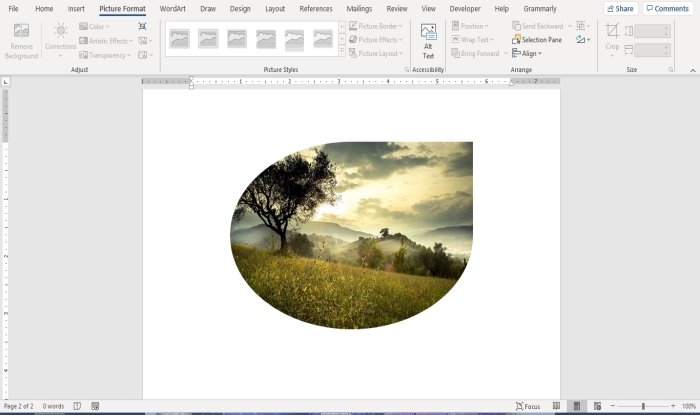
Вы увидите каплевидную форму с изображением внутри.
Теперь прочтите(Now read) : Как добавить текстовые эффекты в WordArt в приложениях Office(How to add Text Effects to WordArt in Office apps) .
Related posts
Как использовать Rewrite Suggestions в Word для Web application
Excel, Word or PowerPoint не мог начать в прошлый раз
Как создать Booklet or Book с Microsoft Word
Как отключить знаки Paragraph в Microsoft Word
Best Invoice Templates для Word Online для создания Business Invoices бесплатно
Word Открытие документов в WordPad вместо Word
Как начать Word, Excel, PowerPoint, Outlook в Safe Mode
Как использовать Microsoft Editor, чтобы проверить Grammar и правописание
Файл не может быть открыт, потому что есть проблемы с содержанием
Как добавить, удалить или вставить номера страниц в Word
Как скачать Page Borders для Microsoft Word бесплатно
Convert Word Документы до JPG Использование Batch Word до JPG Converter
Как извлечь Email Addresses от Word document
Как использовать Linked Text в Word для обновления нескольких документов
Save Word document не показан на print preview or printing
Удалить Background изображения с Microsoft Word
Как создать раскрывающийся список в Word
Word открывает документы в режиме только для чтения в Windows 10
Как импортировать стили из одного документа к другому в Word
Как конвертировать Table до Text and Text до Table в Word
